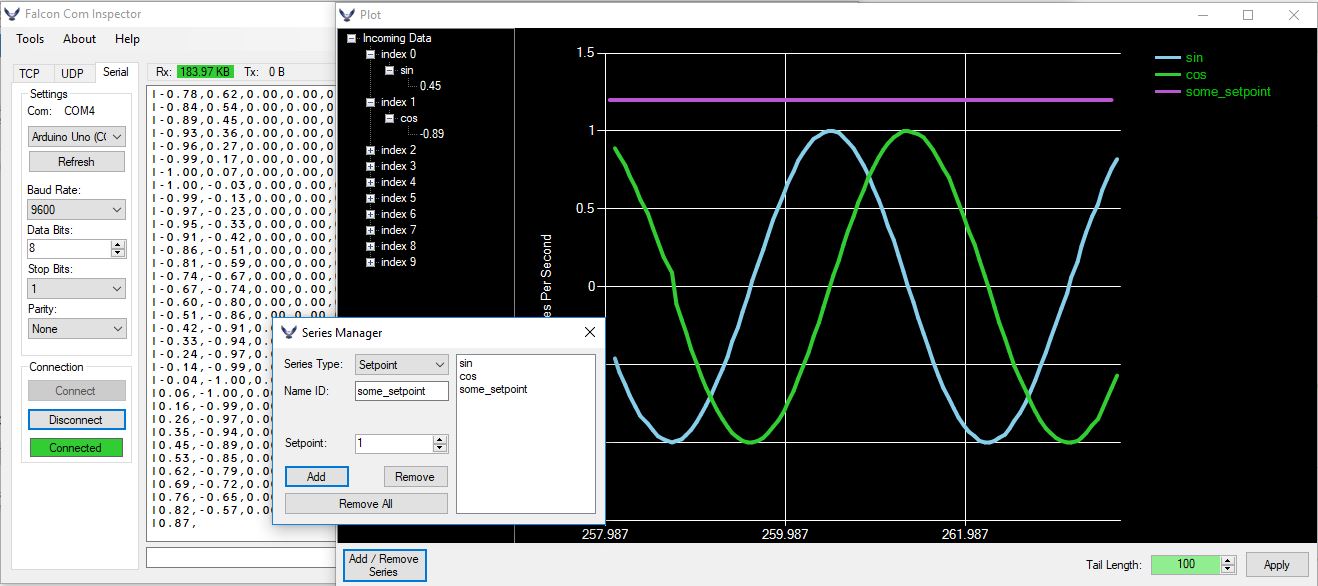فالكون هي أداة فحص الاتصالات. فهو يمكّنك بشكل أساسي من اختبار UDP وTCP والاتصال التسلسلي بسهولة. ولكن هذا ليس كل شيء، فالكون مليء بقدرات أخرى:
تم تصميم Falcon مع مراعاة سهولة الاستخدام، وآمل أن تجده مفيدًا.
استخدم قسم القضايا. يرجى وصف المشكلة بالتفصيل، وسأحاول الإجابة عليها في أقرب وقت ممكن.
ليست هناك حاجة إلى التثبيت لتشغيل Falcon. فقط قم بتنزيله وتشغيله.
القسم التالي مخصص لتعليمات موجزة حول كيفية استخدام Falcon.
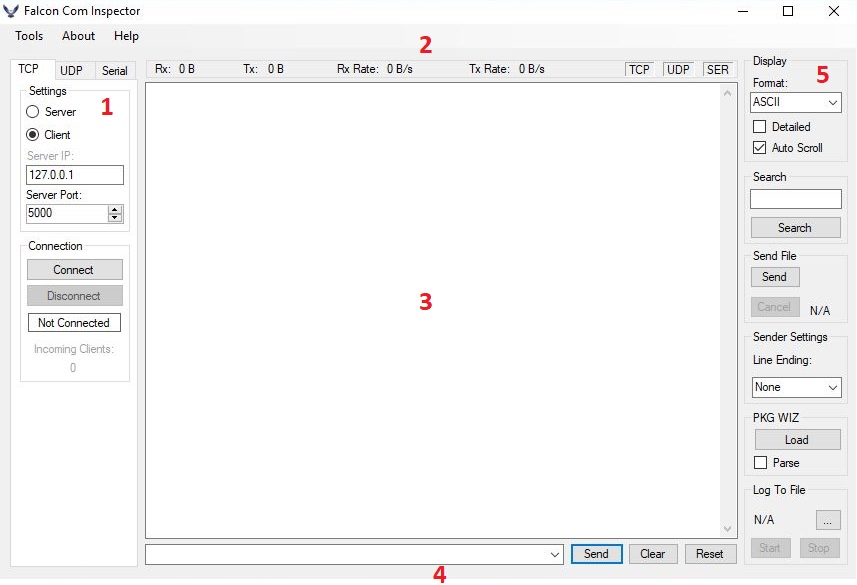
تنقسم الشاشة الرئيسية إلى أقسام فرعية:
هنا يمكنك اختيار نوع بروتوكول الاتصال الذي تريد الاستماع/النشر إليه. بالنسبة لاتصال TCP وUDP، يمكنك فتح عميل أو خادم. عند اختيار الخادم، سيختفي مربع نص IP، لأنه يتم تحديده تلقائيًا بواسطة عنوان IP الحالي للكمبيوتر. عند الاستماع على خادم TCP، تظهر لك إشارة "العملاء الواردون" عدد العملاء المتصلين بك. في الاتصال التسلسلي، سيتم ملء قائمة "COM:" باتصالات USB التسلسلية المتاحة. اختر واحدًا واضبط الإعدادات التسلسلية وفقًا لاحتياجاتك.
ملحوظة: في جميع الأوقات، يُسمح باتصال واحد فقط.
يعرض لك هذا الشريط بعض الإحصائيات حول تدفق البايتات:
تعرض الشاشة البايتات الواردة
يتكون هذا الجزء من مربع نص الإرسال و3 أزرار: إرسال ومسح وإعادة تعيين. اكتب أي شيء في نوافذ الإرسال، ثم اضغط على "إدخال" أو "إرسال" لإرساله عبر الاتصال المفتوح. إذا لم يكن هناك اتصال مفتوح، فلن يتم إجراء أي محاولة إرسال. يقوم مربع النص هذا أيضًا بحفظ سجل الإرسال. عندما تكون داخل هذا المربع، يمكنك استخدام الأسهم لأعلى ولأسفل لتخطي التاريخ.
سيقوم زر المسح بمسح الشاشة من أي أحرف.
سيقوم زر إعادة الضبط بإعادة ضبط الإحصائيات الموجودة على الشريط العلوي.
يمكّنك هذا القسم من ضبط إعدادات مختلفة بدءًا من تمثيل البايتات وحتى نهاية السطر (للإرسال). لا تحتاج معظم هذه الإعدادات إلى شرح لأنها تتحدث عن نفسها. ولكن هنا بعض الذين يفعلون:
سمات:
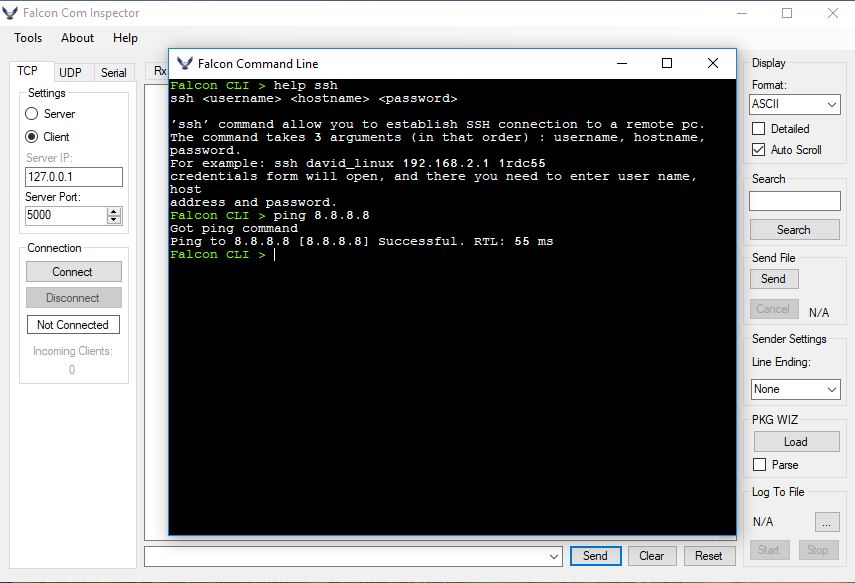
انتقل إلى سطر الأوامر: الأدوات -> سطر الأوامر
يمكّنك falcon CLI من كتابة مجموعة من الأوامر (بعضها مشابه لأوامر windows / linux) من أجل استخدام إمكانيات falcon الإضافية. هذه هي الأوامر المتاحة: ssh، ping، help، Clear. لفهم كيفية استخدام أي من هذه الأوامر، اكتب "مساعدة" ثم اسم الأمر. على سبيل المثال:
help ssh
سيؤدي هذا إلى إخراج ما هو الأمر وبنيته ومثال لكيفية استخدامه.
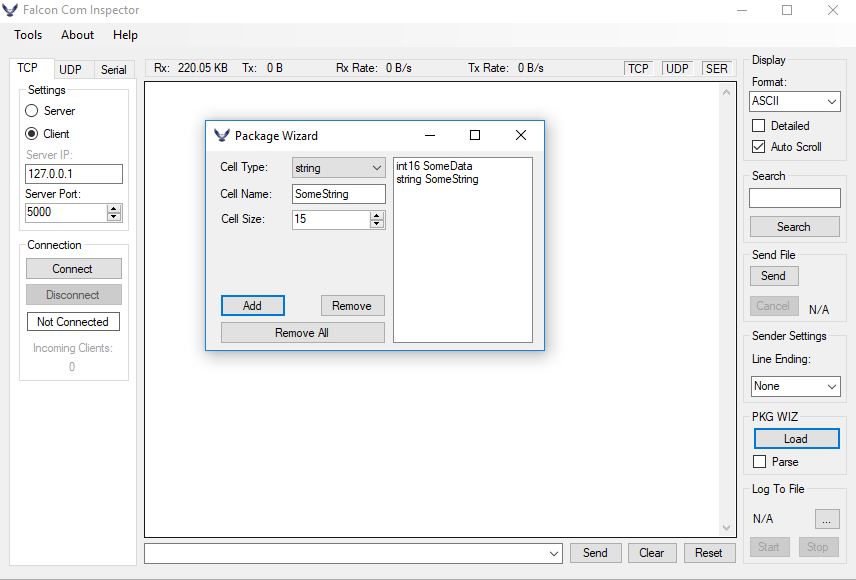
انتقل إلى PKG WIZ: في العمود الأيمن، داخل مربع PKG WIZ، انقر فوق "تحميل"
تخيل أنك بحاجة إلى تنفيذ بروتوكول على مستوى التطبيق. ألن يكون من الرائع أن تتمكن من إرسال حزمة وهمية من هذا البروتوكول، وتسمح لـ Falcon بتحليل تلك الحزمة لك من أجل اختبارها؟ حسنًا، يمكن القيام بذلك بسهولة تامة.
داخل مدير PKG WIZ، قم بإنشاء حزمة وفقًا للبروتوكول الخاص بك: اختر نوع الحقل، وقم بتسميته ثم اضغط على "إضافة". سيؤدي هذا إلى إضافة الحقل إلى الحزمة. سيحاول PKG WIZ لاحقًا تحليل البايتات الواردة في الحزمة المحددة. ترتيب الحقول التي تظهر في القائمة هو نفس الترتيب المستخدم في التحليل. بعد الانتهاء من إنشاء الحزمة، اضغط على "X" لإغلاق نافذة PKG WIZ، واتصل بخادم أو عميل UDP أو TCP، وحدد مربع الاختيار "Parse" داخل مربع PKG WIZ في العمود الأيمن. إذا تم تحليل الحزم بنجاح، فيجب أن ترى شيئًا كهذا (حسب الحزمة الخاصة بك): 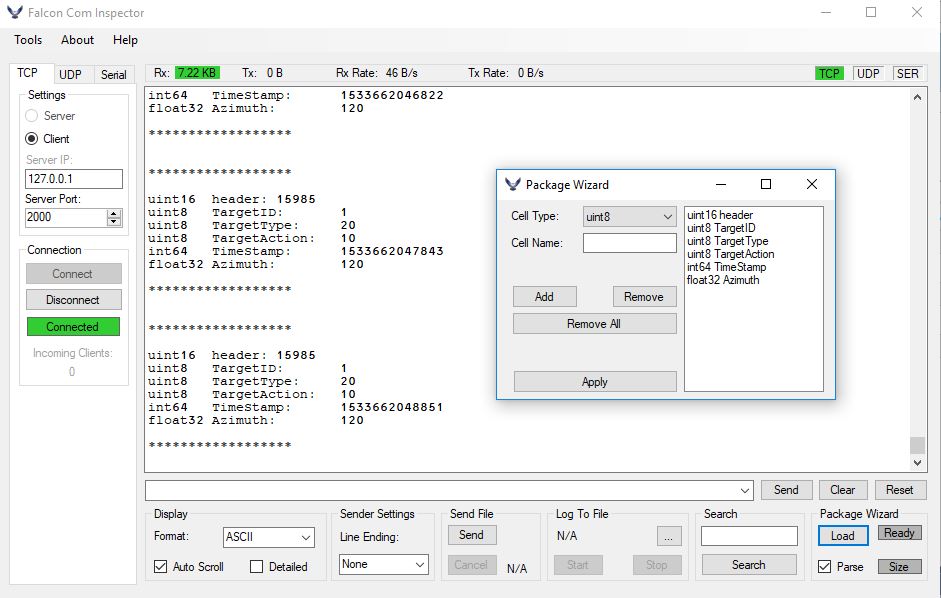
ملاحظة: يمكن أن يعمل تحليل PKG WIZ فقط مع اتصالات TCP أو UDP في الوقت الحالي.
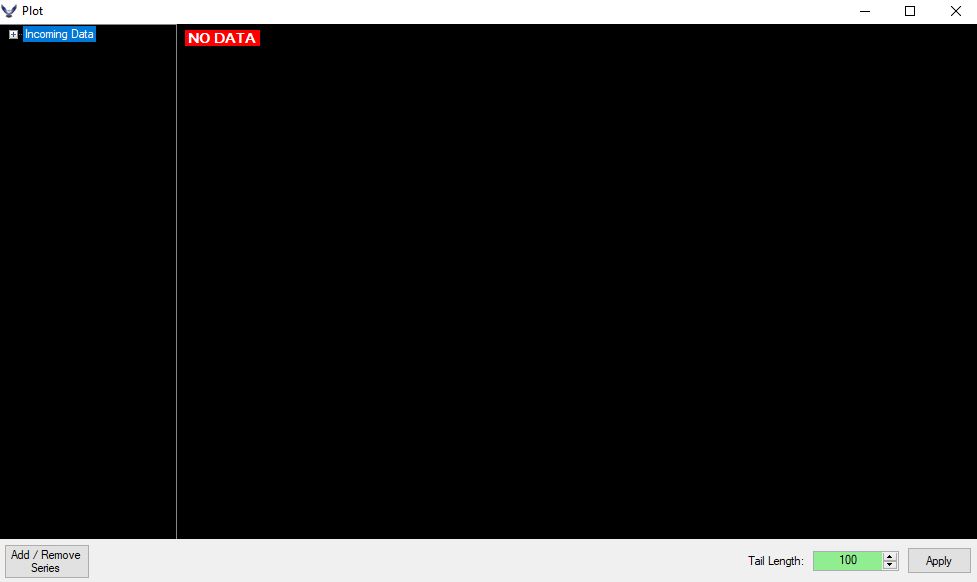
انتقل إلى المؤامرة: الأدوات -> المؤامرة
قبل فتح نافذة الرسم، قم بالاتصال والتأكد من حصولك على البيانات داخل الشاشة. عند فتح نافذة المؤامرة، فإنه يستمع إلى الاتصال المفتوح. في حالة عدم وجود بيانات واردة، ستظهر علامة حمراء "لا توجد بيانات". بخلاف ذلك، إذا كانت هناك بيانات ولكنها غير صالحة، فستظهر علامة حمراء "بيانات غير صالحة". البيانات الصالحة هي سلسلة تحتوي على 10 مضاعفات بـ "،" . يجب أن تبدأ السلسلة وتنتهي بـ "|" . لذلك على سبيل المثال:
|-0.87,0.50,0.00,0.00,0.00,0.00,0.00,0.00,0.00,0.00|
في السلسلة أعلاه، القيمتان الأوليان هما -0.87 في الفهرس 0، و0.5 في الفهرس 1. أما باقي القيم فهي 0. أثناء الحصول على البيانات، نحتاج إلى إضافتها إلى المخطط للحصول على تمثيل مرئي لها . انقر على زر "إضافة/إزالة سلسلة" في الزاوية اليسرى السفلية من نافذة المؤامرة. ثم اختر نوع السلسلة:
في هذا المثال، أضف نوع البيانات، وقم بتسميته "بعض مزدوج" وحدد الفهرس 0. ثم اضغط على "إضافة" و"X" لإغلاق مدير السلسلة. الآن يجب أن تظهر القيم الموجودة في الفهرس 0 للسلسلة الواردة على المخطط. في الجانب الأيسر العلوي توجد شجرة القيم. قم بتوسيعه لرؤية القيمة الرقمية للمؤشر 0. في الزاوية اليمنى السفلية، يمكنك تحديد طول ذيل الخط على الرسم البياني. بمعنى آخر: كم عدد القيم منذ وصول القيمة الأخيرة لتظهر على قطعة الأرض. إذا قمت بتغيير هذا، انقر فوق "تطبيق". إذا كنت تستخدم اردوينو وتريد رؤية بعض القيم على المخطط، فانظر إلى مثال المخطط الخاص باردوينو هنا. قم بفلاش هذا المثال على اللوحة الخاصة بك، وافتح Falcon واتصل به من خلال Serial. ثم افتح المؤامرة وأضف فهرس البيانات المطلوب. يجب أن يبدو شيء من هذا القبيل: